win10如何设置盖上盒子后屏幕不熄灭
- 王林转载
- 2023-12-28 17:44:431942浏览
在笔记本上使用win10系统的用户现在也有很多,不过许多都不清楚合盖能够不息屏,所以今天就为你们带来了win10如何设置盖上盒子后屏幕不熄灭,想知道的就来学习一下吧。
win10盒盖不熄屏怎么设置:
1、点击桌面win10系统右下角的功能菜单中的“所有设置”。
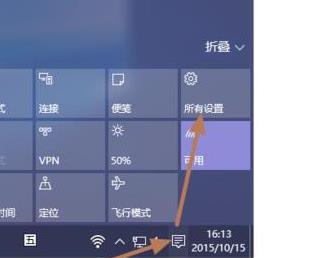
2、进入设置界面后可以看到系统设置,点击进入。

3、点击左侧任务栏中的“电源和睡眠”。
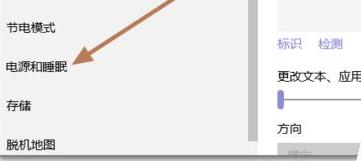
4、将屏幕下面的两个设置都改成“从不”。
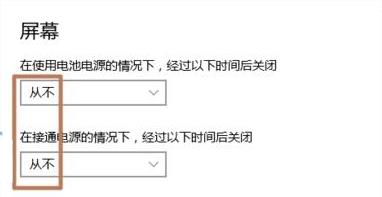
5、将睡眠中的两个设置也都设置成“从不”。
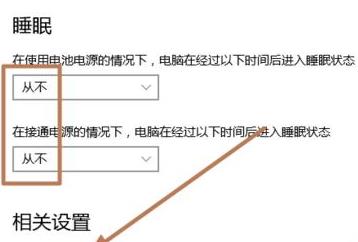
6、在电源选项中,点击“选择关闭盖子的功能”。
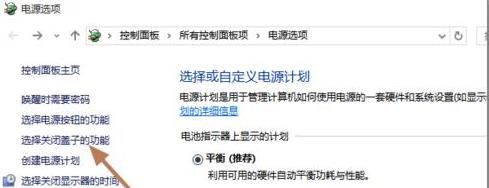
7、将关闭盖子时的后面两个选项选择为“不采取任何操作”。
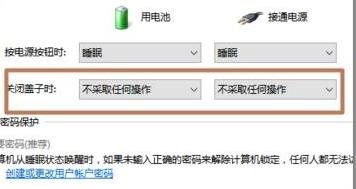
以上是win10如何设置盖上盒子后屏幕不熄灭的详细内容。更多信息请关注PHP中文网其他相关文章!
声明:
本文转载于:somode.com。如有侵权,请联系admin@php.cn删除
上一篇:推荐使用纯净版的win7系统下一篇:如何激活Win10神州网信版摄像头

